CAD怎么打开DWF文件?
共 1 个回答
CAD怎么打开DWF文件
DWF文件在打印时,不能通过窗口准确选择打印区域,但往往设计院为了防止文件被修改,给出的文件都是DWF文件。现在,我们可通过CAD软件,轻松打开、查看DWF文件,并能通过CAD的窗口准确打印想打印的区域。
1、 打开CAD软件,在工具栏选择“插入”-“DWF参考底图”。
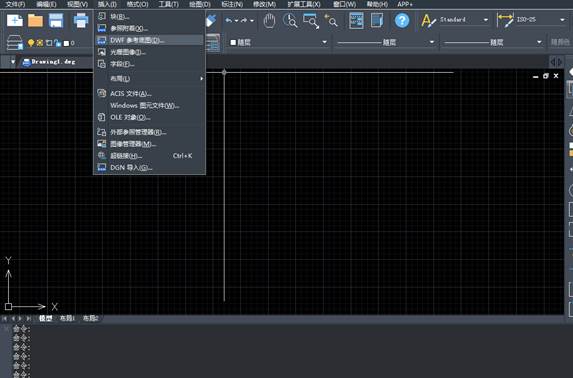
2、 在弹出的“选择底图参照文件”对话框中选择需要打开的文件,点击“打开”。
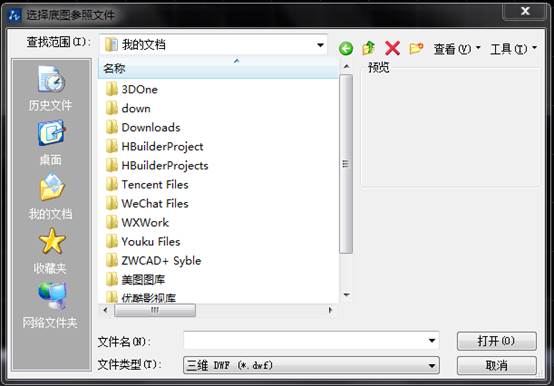
3、 在弹出的对话框中点击“确定”。
4、 单击鼠标左键,在CAD中可任意指定插入点。

5、 输入缩放比例,默认比例为1。这里可以选择默认。
6、 此时插入完成。如果在CAD中找不到插入的DWF图像,可在CAD命令栏输入z,按回车,再输入a,按回车。
7、 DWF文件即可在CAD中打开。
共 1 条
- 1
80问题数 46回答数


